win7系统怎么设置鼠标速度
发布时间:2017-01-05 12:45
相关话题
win7设置鼠标双击速度和移动速度的方法分享给大家,有时候发现鼠标的运行速度不太正常,要么太快,要么太慢了,根本无法控制,操起起来也比较吃力,那么你知道win7系统怎么设置鼠标速度吗?下面是小编整理的关于win7系统设置鼠标速度的相关资料,欢迎参考。
win7系统设置鼠标速度的方法:
1、我们在win7的桌面上单击鼠标右键,窗口中选择个性化打开;

2、个性化窗口中我们在左侧点击更改鼠标指针;

3、鼠标属性窗口中我们可以在鼠标键中调节鼠标双击的速度,大家调节后可以在电脑上找到一个文件夹进行试验;
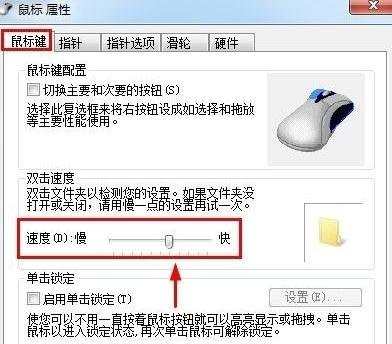
4、这里我们调节下鼠标移动速度,我们点击上方的指针选项;
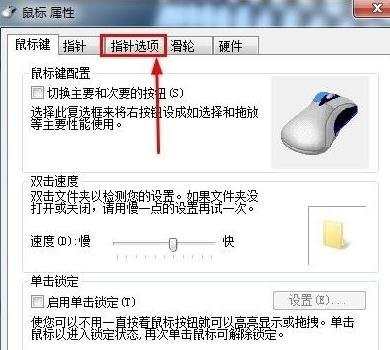
5、指针选项中我们可以调节鼠标移动的速度,根据自己需要设置;

6、当我们移动鼠标的时候发现已经合适的话,点击确定设置完成。
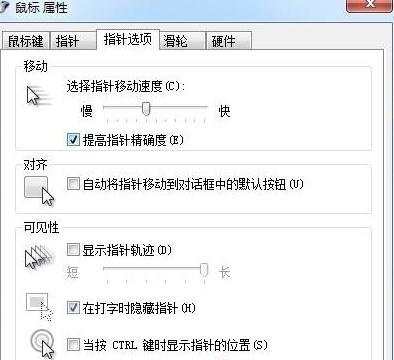
win7系统设置鼠标速度的相关文章:
1.win7系统怎么设置鼠标快慢
2.win7系统怎么设置鼠标灵敏度
3.win7鼠标速度怎么调
4.Win7系统鼠标灵敏度怎么调
5.win7鼠标速度设置方法

win7系统怎么设置鼠标速度的评论条评论